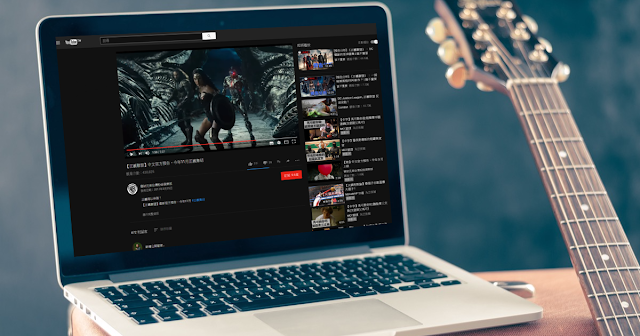這兩天看到國外論壇、網站都在瘋傳一個小技巧,可以開啟 YouTube 秘密開發中的「深色模式」版面,讓 YouTube 顯示完全黑底的新介面,而且還不需安裝任何外掛(例如我之前介紹過的外掛:Dark Reader 所有網頁轉成深黑夜讀模式,效果極佳),是 Google 官方的隱藏功能!
這應該是 YouTube 的官方測試者模式,可以讓搶先測試的少部分人使用 YouTube 開發中的功能,並回饋使用意見。
方法很簡單,只要打開 Google Chrome 瀏覽器的[開發人員工具],並複製貼上一段程式碼(你不用懂程式碼,只要貼上即可),就能讓你進入 YouTube 測試者模式,並開啟深色黑底的夜間關燈效果了。
首先,用 Google Chrome 打開你的 YouTube 網站,你必須先登入帳戶。
接著打開 Google Chrome 上的[開發人員工具],你可以用下列快捷鍵開啟他:
- Windows 上:[F12],或是[Ctrl] +[ Shift] +[ I]
- Mac 上:[Option] + [Command] +[ I ]
[開發人員工具]有時候可以做些有趣的事,例如:「免裝截圖軟體與外掛, Chrome 直接完成各尺寸網頁截圖教學」。
接著,在[開發人員工具]切換到[ Console ]分頁,然後在最下面一行的 > 後面貼上程式碼。
要貼上的程式碼如下:
document.cookie="VISITOR_INFO1_LIVE=fPQ4jCL6EiE"
貼上後,按下[ Enter ],顯示如下圖的畫面就是輸入成功(沒有顯示錯誤訊息)。
然後關閉[開發人員工具],重新整理 YouTube 網頁。
這時候你應該會看到自己的 YouTube 長得有點不一樣,打開網頁右上角的個人帳號選單,裡面會看到[深色模式]的開關功能。
將深色模式開啟, YouTube 就會變成黑底關燈效果囉!
這樣一來,不需要安裝額外的擴充套件,便能讓我們的 YouTube 擁有劇院模式了。
如果你之後不想讓 YouTube 繼續保持測試者模式怎麼辦?這時候可以看到在這個模式中, YouTube 網頁右下角會有一個[退出小人]的圖案,點擊他,你就能退出測試模式,回到跟大家一樣的 YouTube 介面了。
延伸閱讀相關文章:
轉貼本文時禁止修改,禁止商業使用,並且必須註明來自電腦玩物原創作者 esor huang(異塵行者),及附上原文連結:如何開啟 YouTube 秘密開發的深色模式?不需外掛!
Source:: playpcesor.com